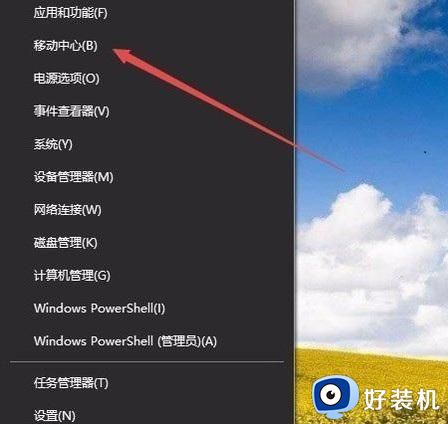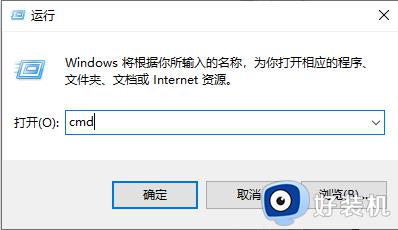台式win10系统怎样设置屏幕亮度 台式机win10如何调节屏幕亮度
时间:2022-03-23 10:23:15作者:xinxin
用户在操作台式win10安装版电脑的时候,要是遇到光线影响到屏幕显示的时候,可以通过win10系统自带的亮度调节来进行设置屏幕亮度,同时也可以通过显示器自带的亮度功能来调整,那么台式win10系统怎样设置屏幕亮度呢?接下来小编就来告诉大家台式机win10调节屏幕亮度设置方法。
推荐下载:win10旗舰版下载
具体方法:
1、找到屏幕左下角“搜索”图标,点击
2、输入“控制”,找到【NVIDIA控制面板】,点击进入

3、弹出NVIDIA控制面板界面,可以看到左上方有4个选择任务,在这里,我们选择第3个【显示】
4、点开【显示】左边的“+”号,会出现很多小选项,选择第2个【调整桌面颜色设置 】
5、在左边就会出现很多设置按钮,在第2点中找到【亮度】,就可以随意调节屏幕的亮度啦~~
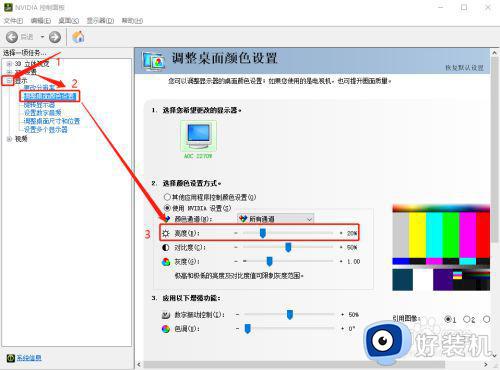
上述就是有关台式机win10调节屏幕亮度设置方法了,如果你也有相同需要的话,可以按照上面的方法来操作就可以了,希望能够对大家有所帮助。